快速給偏色的人物照片美白
2022-12-25 10:53:00
來源/作者: /
己有:21人學習過
原圖

最終效果

1、打開原圖素材,按Ctrl + J 把背景圖層復制一層。按Ctrl + Alt + ~ 調出高光選區,把前景顏色設置為黑白,背景顏色設置為白色。執行:濾鏡 > 扭曲 > 擴散高光數值默認,確定后發現太白了,把圖層不透明度改為:60%,效果如下圖。

2、新建一個圖層,按Ctrl + Alt + Shift + E 蓋印圖層。
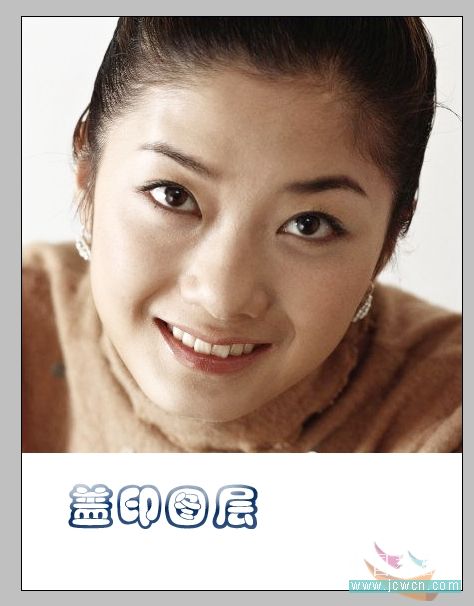
3、創建曲線調整圖層,適當加強一下圖片的對比度,效果如下圖。

4、創建色彩平衡調整圖層,適當增加洋紅數值,效果如下圖。

標簽(TAG) 美白教程




























